Entre o conjunto de aplicativos de teclado que existem, o do Google é muito impressionante. Anteriormente conhecido como Teclado do Google, o Gboard é indiscutivelmente um dos melhores aplicativos de teclado para Android e iOS que você pode usar. E se você comprou recentemente um telefone Android, especialmente um com Android padrão, é provável que ele já tenha vindo com o Gboard pré-carregado. Embora você possa ter percebido agora que ele é rápido e oferece alguns recursos realmente excelentes, você sabia que existem alguns truques muito legais para ele? Agora, se você está se perguntando o que eles são, Aqui estão 12 dicas e truques interessantes do Gboard para Android e iOS que você deve saber:
Dicas e truques do Gboard para Android e iOS
Observação: Eu tentei esses truques no meu Moto G3 rodando Android 7.1.2 e iPhone 6s rodando iOS 10.3.3. A versão de lançamento público do Gboard usada para esses truques foi 6.4.16.162469584-release-armeabi-v7a e a versão beta foi 6.5.6.166275474-release-armeabi-v7a no Android, enquanto foi 1.8.0 no iOS.
1. Use o Google Translate no Gboard (apenas Android)
Pode haver momentos em que você deseja digitar mensagens em algum idioma diferente do inglês. Para isso, o Gboard vem com um suporte integrado para o Google Translate que você pode usar. Para saber como fazer isso, aqui estão as etapas:
- Enquanto estava no Gboard, toque no ícone 'G' do Google no canto superior esquerdo do teclado. Agora você verá várias opções disponíveis. Entre eles, toque no ícone do Google Translate.
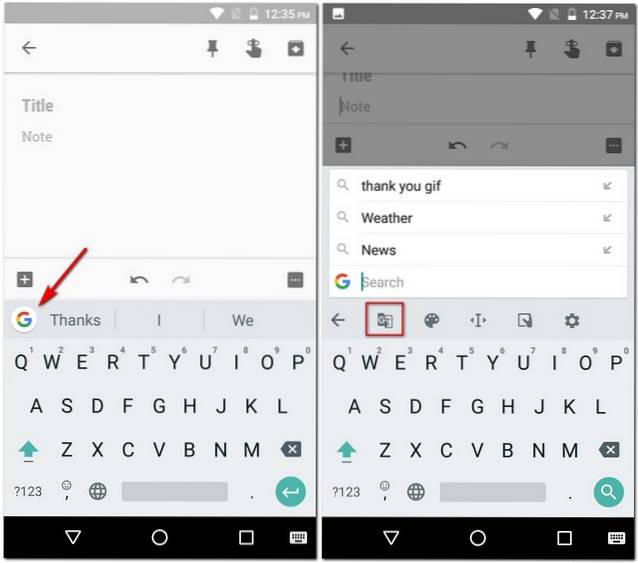
- Agora você será capaz de escolha o idioma para o qual deseja traduzir Seu texto. Uma vez selecionado, qualquer texto que você inserir na caixa de tradução será traduzido para o idioma especificado.
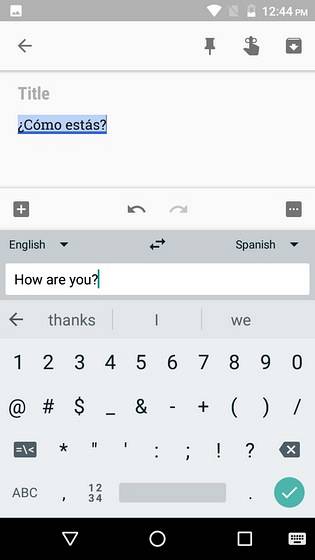
2. Navegue facilmente pelo texto com o Gboard (somente Android)
Ok, então você escreveu uma mensagem bem longa apenas para descobrir que havia alguns erros de digitação aqui e ali. Posicionar o cursor no local exato pode ser um desafio para algumas pessoas. Felizmente, o Gboard está de volta a você neste domínio. Na verdade, o Gboard oferece mais do que apenas uma maneira de fazer isso.
Em primeiro lugar, você pode deslize o dedo sobre a barra de espaço para navegar pelo texto ou deslize sobre o botão excluir para excluí-lo. O segundo é o mais focado. Para isso, siga os passos abaixo:
Observação: A barra de espaço também funciona no iOS, além de deslizar o dedo usando o toque 3D em qualquer lugar do Gboard.
- Enquanto no Gboard, toque no ícone 'G' do Google no canto superior esquerdo do teclado. Agora você verá várias opções disponíveis. Aqui, toque no ícone que se parece com a letra 'I'.
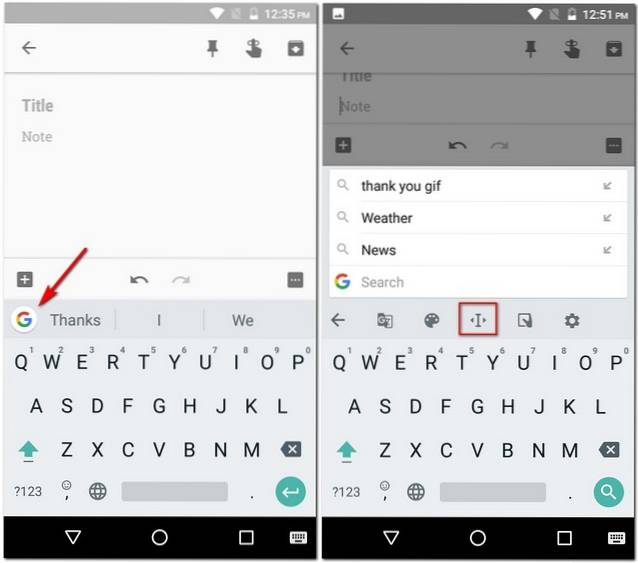
- Agora você verá um layout especial para navegação. Aqui, você pode navegar por letras, parágrafos e usar funções da área de transferência, como selecionar, copiar e colar.
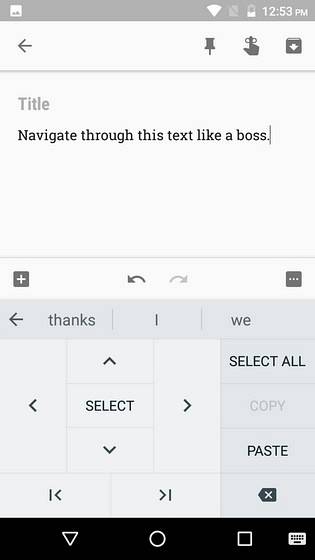
3. Use atalhos no Gboard
Todos nós sabemos que os atalhos tornam nossas vidas mais fáceis. O Gboard também oferece alguns atalhos interessantes. Aqui estão alguns deles com as etapas para usá-los.
-
Atalhos de pontuação no Gboard
Se você tiver que inserir apenas uma pontuação, este atalho é muito útil. Simplesmente pressione longamente a tecla de ponto final ('.') e você verá uma lista de sinais de pontuação aparecer. Você pode passe o mouse sobre qualquer um deles e, em seguida, levante o dedo para inserir isso.
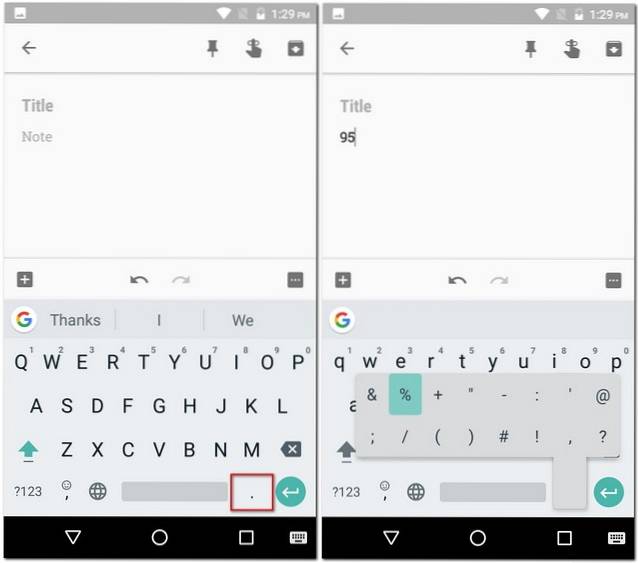
-
Atalhos de caracteres especiais no Gboard
Assim como o atalho anterior, se você deseja inserir um caractere especial em vez da marca de pontuação, o Gboard também tem um atalho para isso. Para isso, simplesmente toque no botão '? 123' na parte inferior esquerda do teclado e sem levantar o dedo, passe o mouse para o personagem especial que você deseja inserir. Observe que passar o mouse sobre alguns caracteres pode mostrar mais alguns caracteres para você escolher. Agora, quando estiver satisfeito com sua seleção, basta levantar o dedo.
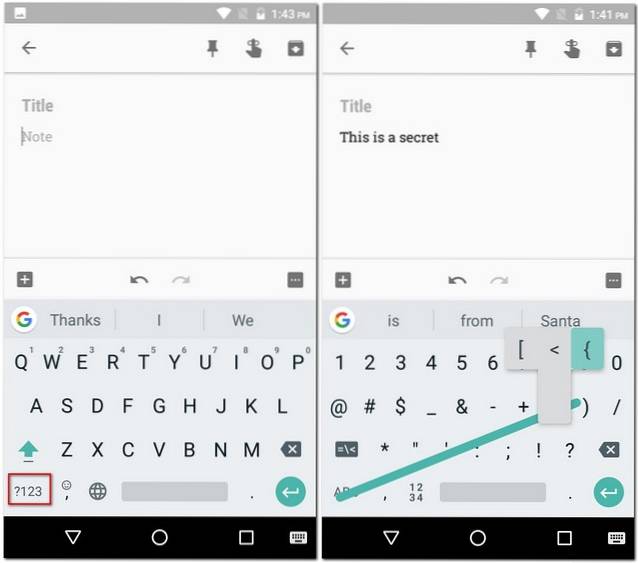
-
Atalhos de letras maiúsculas no Gboard
Semelhante aos dois atalhos anteriores, uma única letra pode ser maiúscula usando o mesmo método. Simplesmente toque na tecla de maiúsculas (à esquerda da letra 'Z') e então arraste seu dedo até a letra que você deseja capitalizar. Uma vez lá, você pode levantar o dedo.
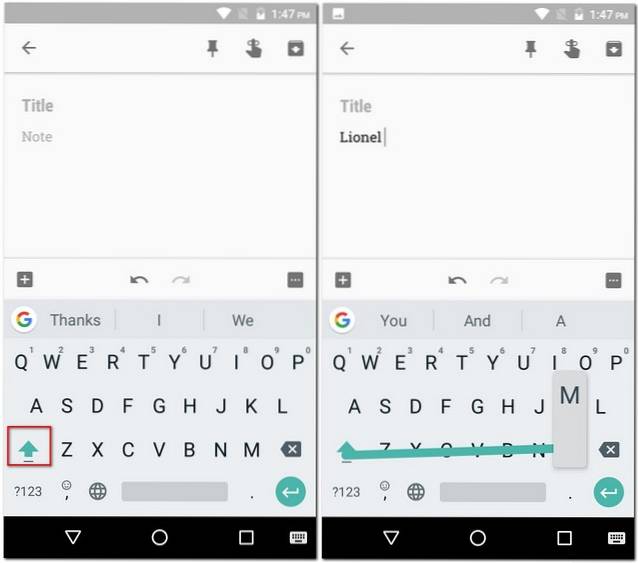
4. Insira Bitmoji, GIFs, Stickers e Emojis com o Gboard
Acho que você vai concordar comigo quando digo que não há maneira mais fácil de expressar nossas emoções do que usando emojis. Se estivermos no mesmo barco, este truque será realmente útil para você. Para usá-lo, abra a gaveta de emoji mantendo pressionado o botão de vírgula (','). Uma vez lá, você pode navegar entre as diferentes guias para inserir emojis, GIFs ou emoticons. Se você optar por emojis ou GIFs, também terá uma barra de pesquisa que você pode usar para encontrar o emoji ou GIF exato que você está procurando.

Enquanto estiver na guia de emoji, você notará que há um pequeno ícone de caneta no lado direito da barra de pesquisa. Tocar nisto permitirá que você prossiga procure um emoji desenhando-o.
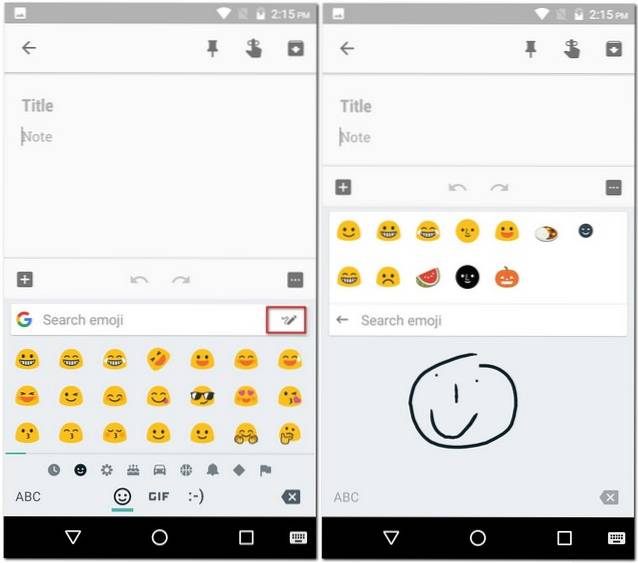
Por fim, se você for um testador beta do Gboard (apenas Android) e estiver executando a versão 6.5.x, você também terá mais duas guias - Bitmoji e adesivos. Observe que você terá que configurar uma conta Bitmoji e instalar um pacote de adesivos antes de poder usar os respectivos recursos.
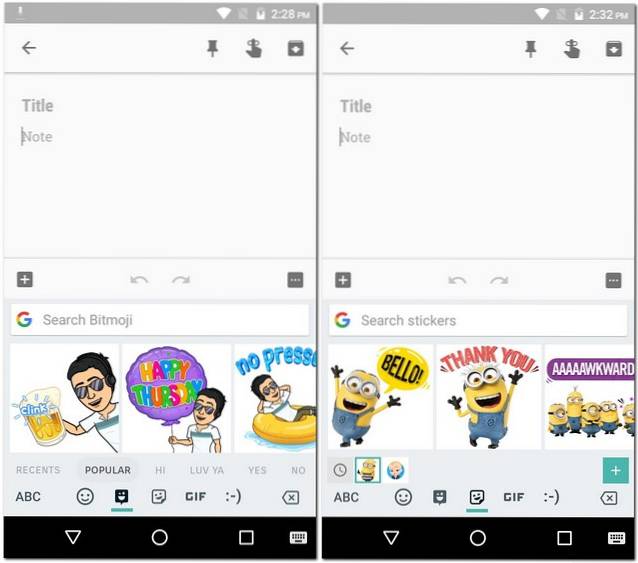
5. Use a Pesquisa Google no Gboard
Por ser um produto do Google em si, o Gboard preenche bastante a lacuna entre você e outros produtos do Google. O aplicativo de teclado vem com uma Pesquisa Google integrada que torna mais fácil pesquisar na web e compartilhar os resultados com seus amigos. Para usar este truque, toque no logotipo 'G' do Google no canto superior esquerdo do teclado e procure sua consulta no espaço fornecido. Depois de ver os resultados, você pode até toque em qualquer um deles para compartilhar com seus amigos.
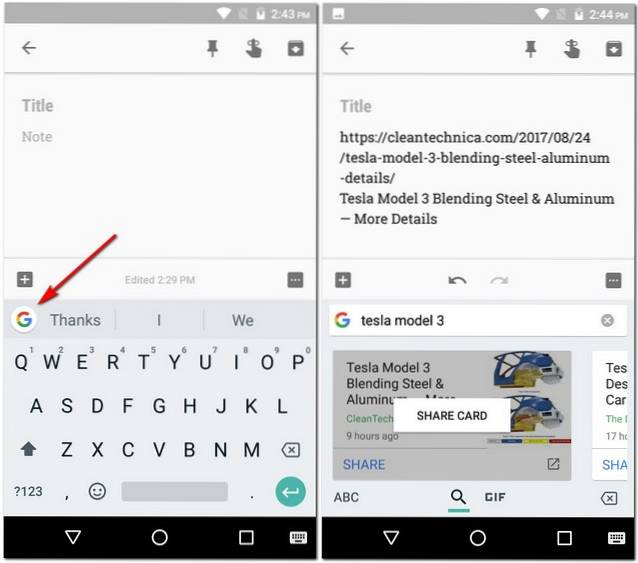
6. Use o modo de uma mão do Gboard (apenas Android)
Se você tem um smartphone com uma tela enorme, por exemplo, o Galaxy Note 8, vai achar o modo de uma mão no Gboard muito útil.
Para habilitar o modo com uma mão, basta toque no ícone 'G' do Google e selecione o ícone do modo de uma mão. Isso tornará o teclado menor e o alinhará em um dos lados. Você pode alterar ainda mais seu alinhamento com um único toque.
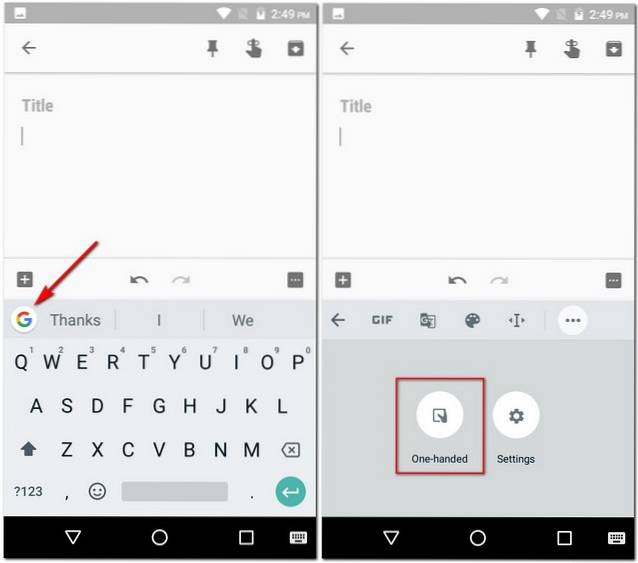
Se ainda não gosta do posicionamento do seu Gboard, você pode toque no ícone de ajuste e arraste-o para uma posição que você achar mais adequada. Além disso, você pode até redimensionar o teclado de acordo com sua vontade.
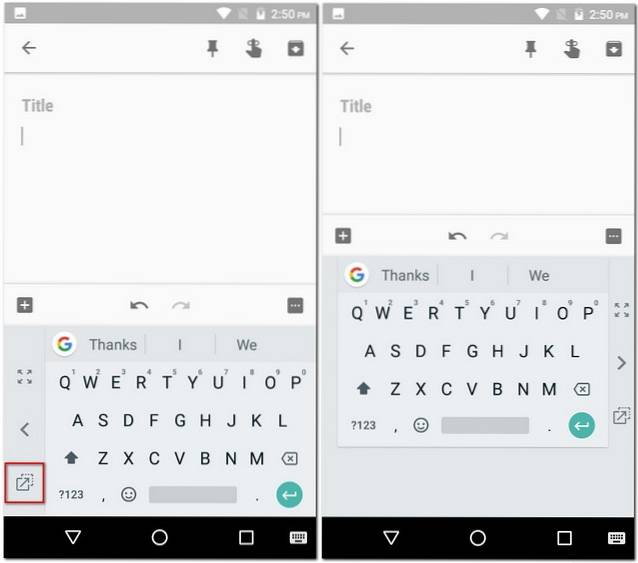
7. Adicionar atalhos de frase personalizados no Gboard (apenas Android)
Existem coisas que você digita com bastante frequência. Por exemplo, seu endereço ou uma frase específica. Bem, usando este truque, você pode adicionar uma determinada frase ao dicionário do Gboard e atribuir um atalho para ela. Para saber como fazer isso, siga as etapas abaixo.
- Em primeiro lugar, vá para Configurações do Gboard. Aqui, toque no Opção “Dicionário”. Na tela seguinte, toque em “Dicionário pessoal”.
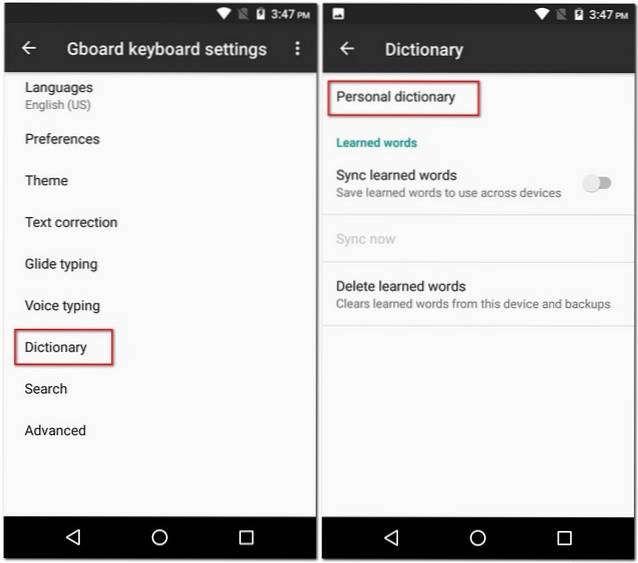
- Agora você verá uma lista de todos os dicionários para os diferentes idiomas que você habilitou em seu telefone. No meu caso, habilitei apenas o inglês (Estados Unidos). Selecione o idioma de sua escolha e depois toque no ícone de mais ('+') no canto superior direito da tela.
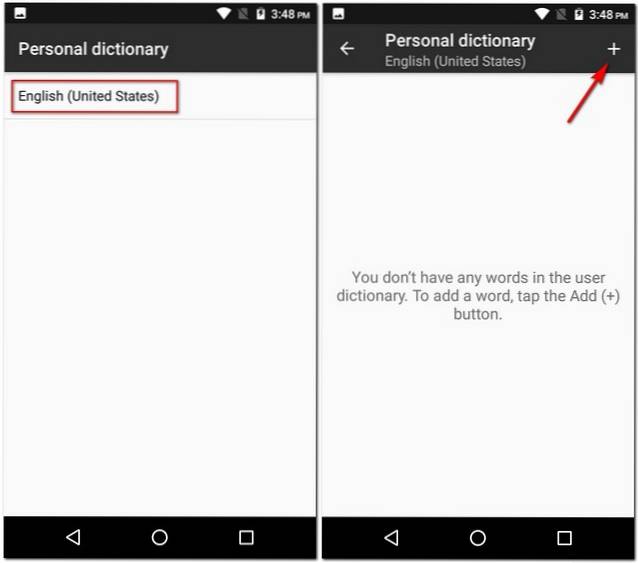
- Isso abrirá uma tela com dois campos de entrada. No primeiro, insira a frase que deseja adicionar ao dicionário. E no segundo, insira um atalho para ele. Quando terminar, basta voltar e as alterações serão salvas automaticamente.
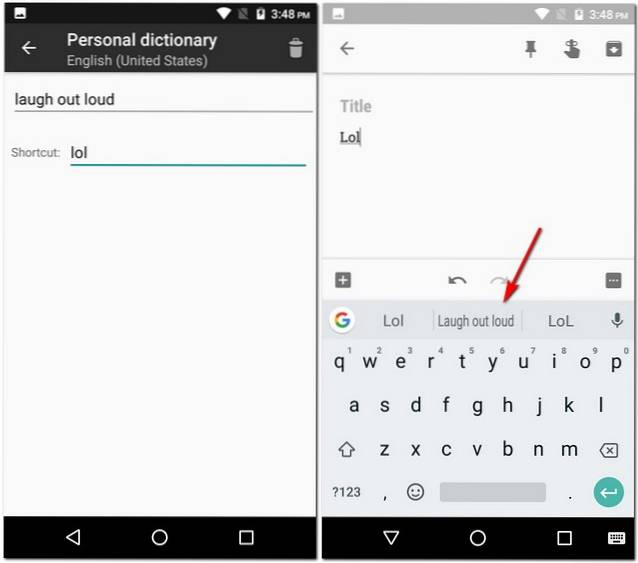
Agora, quando você digitar o atalho em qualquer aplicativo, o Gboard oferecerá sua frase personalizada como sugestão.
8. Digite Frações no Gboard (apenas Android)
Nem todos os teclados nos dão a opção de digitar frações e o Gboard não é um deles. Para inserir frações, basta toque no ícone '? 123' e depois pressione e segure qualquer número. Você notará que cada número mostrará frações diferentes, então você pode encontrar aquela que está procurando após algumas tentativas e erros.
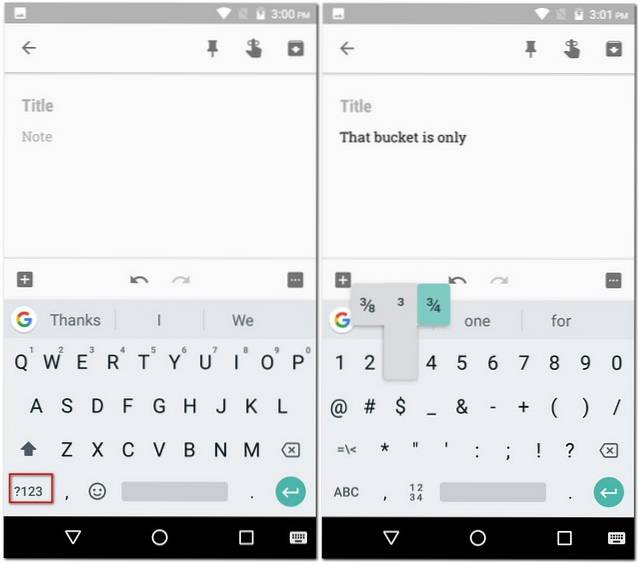
9. Use o teclado de discagem no Gboard (apenas Android)
Se você precisar digitar muitos números, o Gboard também tem um pequeno truque para você. O aplicativo permite que você digite números como faria em um teclado de discagem.
Para fazer isso, primeiro toque no ícone '? 123' e depois no ícone '1234' (imediatamente à esquerda da barra de espaço). Agora você deve ser capaz de ver os números dispostos como se estivessem em um teclado de discagem. Você também encontrará algumas operações básicas como adição, subtração e porcentagem disponíveis para sua conveniência.
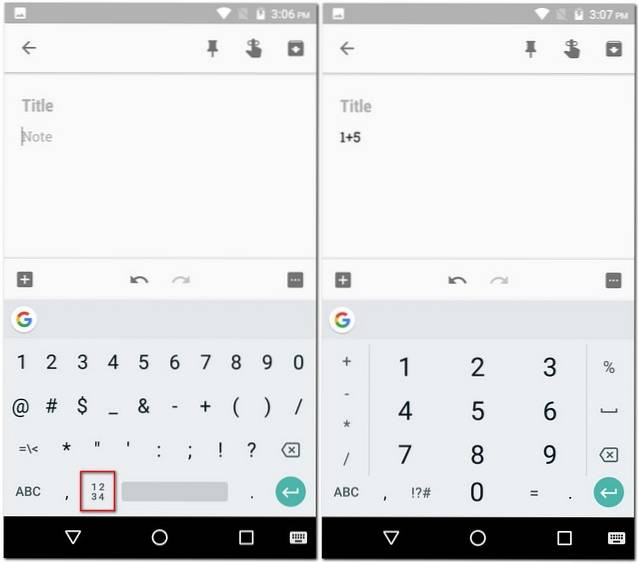
10. Digite usando sua voz com o Gboard
Se você tem preguiça de digitar ou não tem vontade de digitar, o Gboard permite que você dite o que quiser. Este recurso é derivado do Google Text-to-Speech e, como resultado, oferece suporte a 119 idiomas até o momento. Para usar isso, simplesmente toque no ícone do microfone no canto superior direito do Gboard e comece a falar.
Observação: No iOS, você pode usar esse truque mantendo a barra de espaço pressionada.
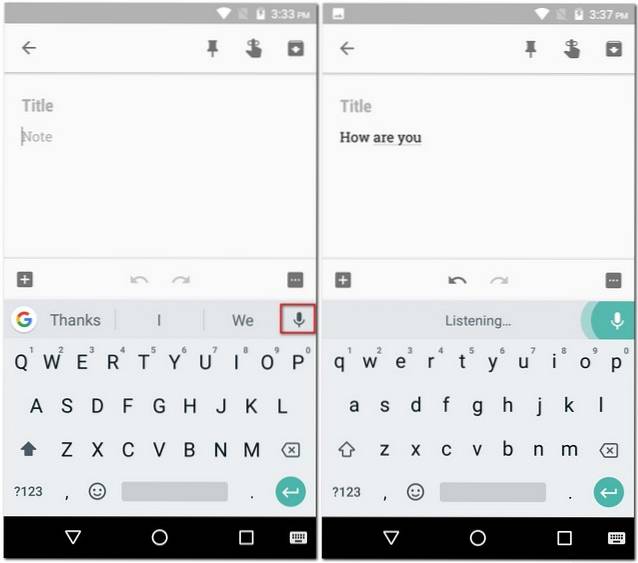
11. Aplicar temas ao Gboard
Com todos esses truques incríveis que você pode fazer com o Gboard, uma coisa que você ainda pode achar chata é sua aparência simples. No entanto, o Gboard oferece diferentes temas que você pode aplicar ao teclado e alterar completamente sua aparência. Se você está se perguntando como fazer isso, aqui estão as etapas:
- em primeiro lugar, vá para as configurações do Gboard. Uma vez lá, toque em “Tema”. Agora você verá uma lista de diferentes temas, incluindo cores sólidas e paisagens. Você pode até escolher uma imagem de sua galeria tocando no ícone de “Meus temas”.
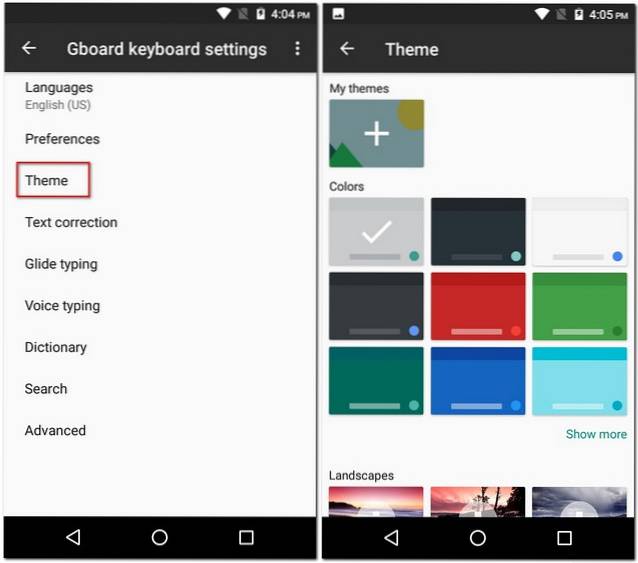
- Você pode toque em diferentes temas para ver uma prévia de como eles ficarão. Além disso, você pode até optar por adicionar bordas chave, se preferir. Quando você finalmente estiver satisfeito com sua seleção, toque em “Aplicar” para confirmar sua seleção.
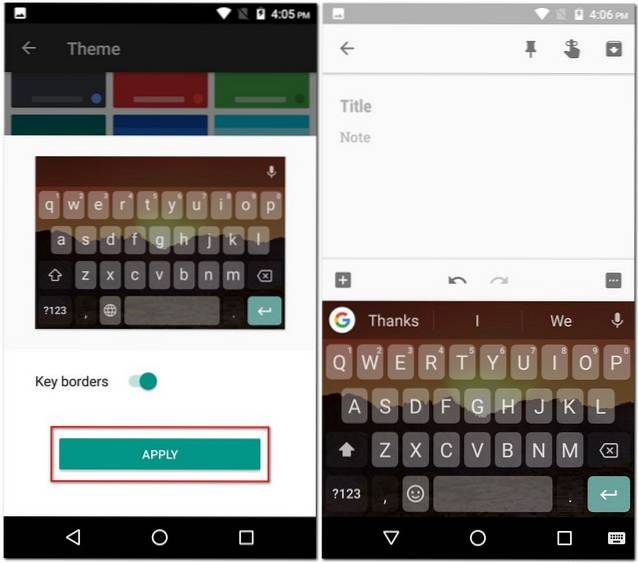
12. Personalize o Gboard
A aplicação de temas não é a única opção de personalização que o Gboard oferece. Se você explorar suas configurações, poderá encontrar um punhado de outras opções, bem como alterar a posição da tecla de troca de emoji, mostrar emojis na faixa de sugestões, ligar / desligar o som e vibração do pressionamento de tecla, alterar o atraso ao pressionar a tecla, texto configurações de correção, configurações de digitação deslizante e muito mais. Além disso, todas essas configurações podem ser alternadas com apenas alguns toques. Por exemplo, se você quiser para habilitar a linha de número no seu Gboard, você vá para “Preferências” nas configurações do Gboard e depois ligue a “linha numérica”.
Observação: As opções podem variar nas versões Android e iOS do aplicativo.
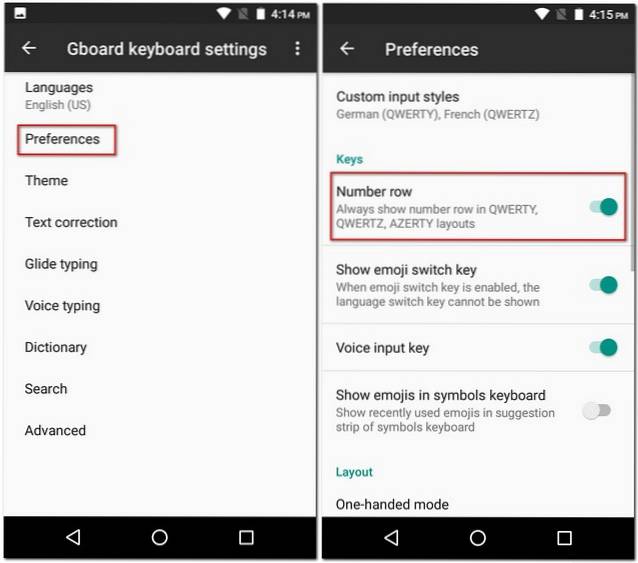
VEJA TAMBÉM: As 5 principais alternativas de teclado Fleksy que você pode usar
Use as melhores dicas e truques do Gboard
Agora que você conhece algumas dicas e truques legais do Gboard que pode usar, deu um passo à frente para se tornar um ninja do teclado em seu smartphone Android ou iPhone / iPad. Embora existam muitas outras dicas e truques para o Gboard, essas foram algumas das mais legais. Além deles, você conhece mais algum truque legal do Gboard? Deixe-me saber seus favoritos na seção de comentários abaixo.
 Gadgetshowto
Gadgetshowto



